Modifications¶
Note
Cette section suppose que tu es connect(é) à GitHub. C’est le cas si tu as suivi l’étape “connexion”.
Pour proposer la modification d’une page il suffit de se trouver sur la page à modifier et de cliquer sur le bouton de modification . (regarde sur cette page, le bouton est toujours en haut à droite). L’éditeur GitHub s’ouvrira avec le “texte source” de la page.
Attention
Un éditeur “GitHub” s’ouvrira dans une nouvelle page ou nouvel onglet. Une fois la modification faite ferme cet onglet pour revenir au site web normal.
A n’importe quel moment cliquer sur le petit crayon te permetteras d’éditer le texte source de la page sur laquelle tu te trouves. Par exemple dans l’écran ci-dessous monteur l’éditeur de GitHub pour la page principale de ce site :
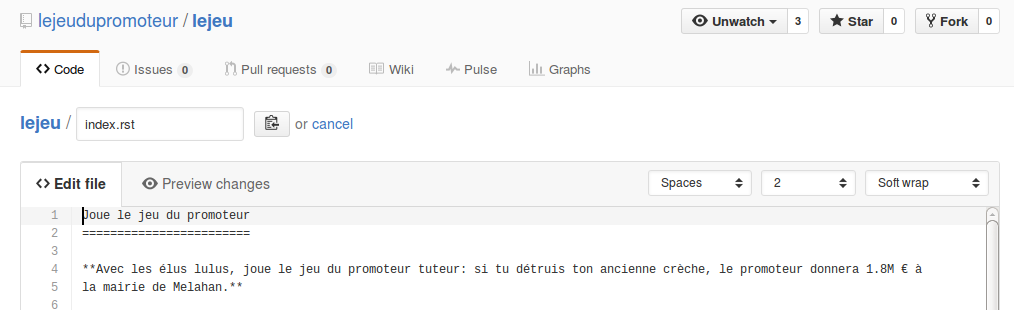
Editeur contenant le “texte source” de la page à modifier.
Il suffit d’éditer le texte comme avec un texte normal. Il y a des drôles de symboles, mais ne t’en préoccupes pas. Ne t’inquiête pas de la mise en forme. Un autre contribuable s’en chargera.
Une fois tes modifications faites, va en bas de la page.
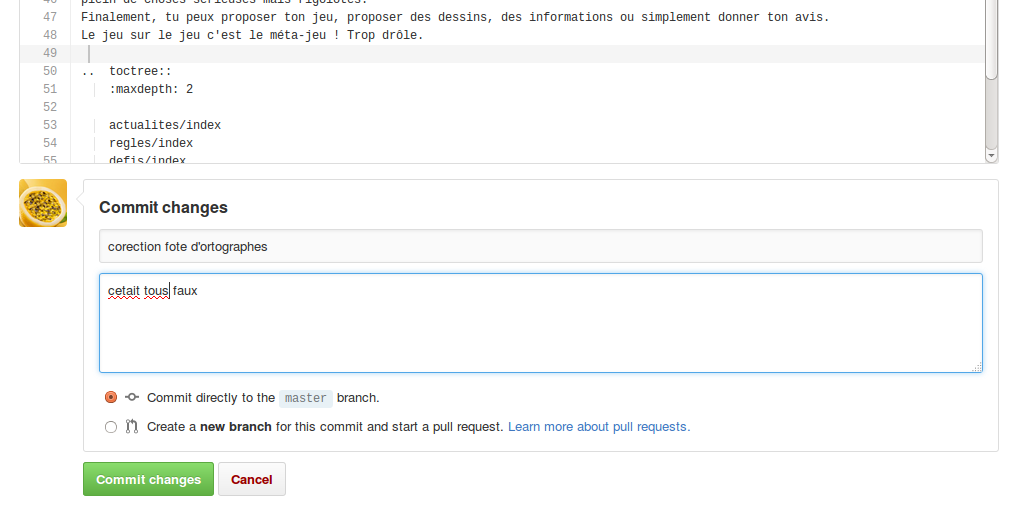
Enregistrement/annulation des modifications
Si tu veux faire au plus simple, il suffit de cliquer sur :
- “Commit changes” pour sauvegarder,
- “Cancel” pour annuler tes modifications.
Tu peux éventuellement mettre quelques mots sur le sens de la contribution. Pas la peine de rentrer dans le détail car GitHub permet d’afficher toute les modifications ligne par ligne si nécessaire.
Une fois la modification faite (ou pas) ferme la fenêtre github pour revenir à la page sur le site web. Ne sois pas surpris si tu ne vois pas tes modifications sur le site. Tes modifications seront revues par un autre contribuable zinzin et si tout va bien elles seront mise à jour de la prochaine mise à jour du site.
Si tu as un soucis n’hesite pas à nous contacter.
Amuse toi bien !